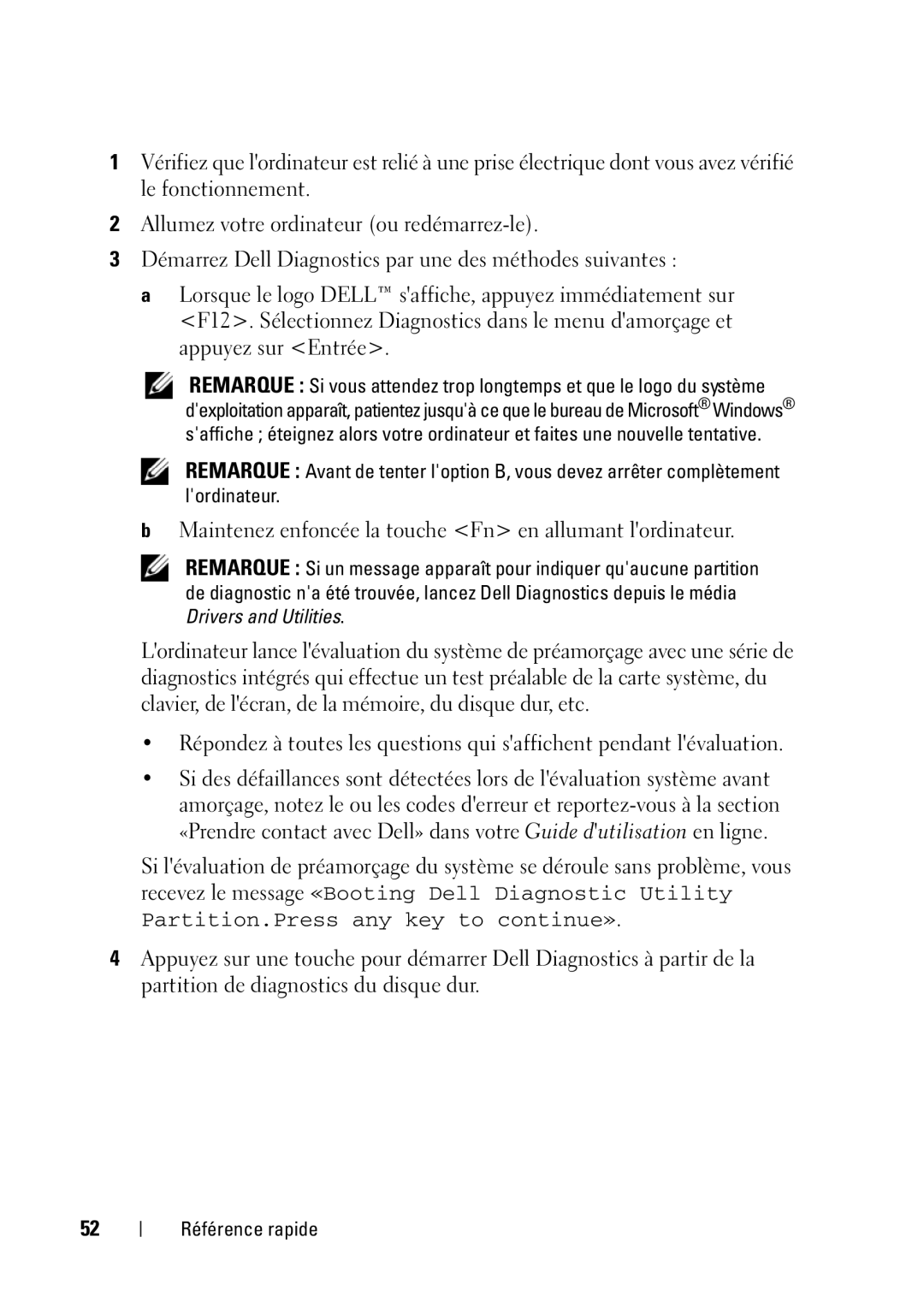1Vérifiez que l'ordinateur est relié à une prise électrique dont vous avez vérifié le fonctionnement.
2Allumez votre ordinateur (ou
3Démarrez Dell Diagnostics par une des méthodes suivantes :
a Lorsque le logo DELL™ s'affiche, appuyez immédiatement sur <F12>. Sélectionnez Diagnostics dans le menu d'amorçage et appuyez sur <Entrée>.
REMARQUE : Si vous attendez trop longtemps et que le logo du système d'exploitation apparaît, patientez jusqu'à ce que le bureau de Microsoft® Windows® s'affiche ; éteignez alors votre ordinateur et faites une nouvelle tentative.
REMARQUE : Avant de tenter l'option B, vous devez arrêter complètement l'ordinateur.
bMaintenez enfoncée la touche <Fn> en allumant l'ordinateur.
REMARQUE : Si un message apparaît pour indiquer qu'aucune partition de diagnostic n'a été trouvée, lancez Dell Diagnostics depuis le média Drivers and Utilities.
L'ordinateur lance l'évaluation du système de préamorçage avec une série de diagnostics intégrés qui effectue un test préalable de la carte système, du clavier, de l'écran, de la mémoire, du disque dur, etc.
•Répondez à toutes les questions qui s'affichent pendant l'évaluation.
•Si des défaillances sont détectées lors de l'évaluation système avant amorçage, notez le ou les codes d'erreur et
Si l'évaluation de préamorçage du système se déroule sans problème, vous recevez le message «Booting Dell Diagnostic Utility Partition.Press any key to continue».
4Appuyez sur une touche pour démarrer Dell Diagnostics à partir de la partition de diagnostics du disque dur.
52